Q&Aナンバー【6804-7881】更新日:2003年11月6日
このページをブックマークする(ログイン中のみ利用可)
[Windows XP] キーボードが英語キーボードとして認識されました。
| 対象機種 | すべて |
|---|---|
| 対象OS |
|
 質問
質問
Windows XP で、キーボードが英語キーボードとして認識された場合の対処方法を教えてください。
 回答
回答
Windows XP がセットアップされているコンピュータにキーボードを接続すると、英語キーボードとして認識される場合があります。
Windows XP で、日本語キーボードに設定し直すには、次の手順を実行します。
Windows XP で、日本語キーボードに設定し直すには、次の手順を実行します。
- [スタート] → [コントロール パネル] をクリックします。
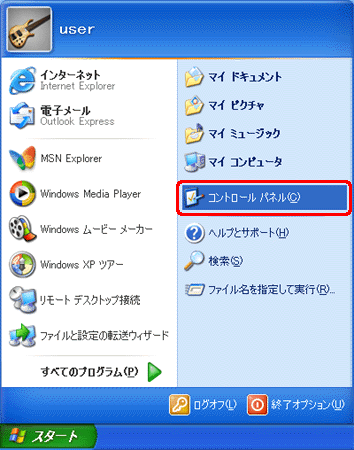
- [プリンタとその他のハードウェア] をクリックします。
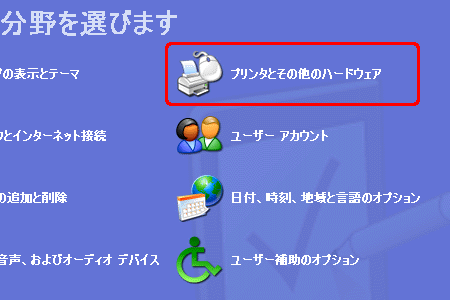
- [キーボード] をクリックします。
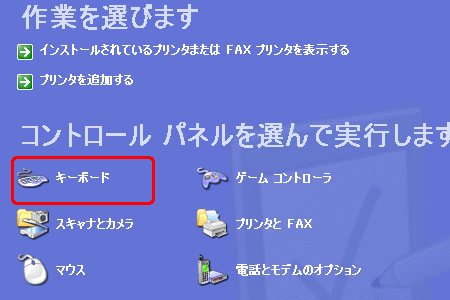
- [ハードウェア] タブをクリックし、[デバイス] ボックスの一覧に表示されている英語キーボードの名前をクリックします。次に、[プロパティ] をクリックします。
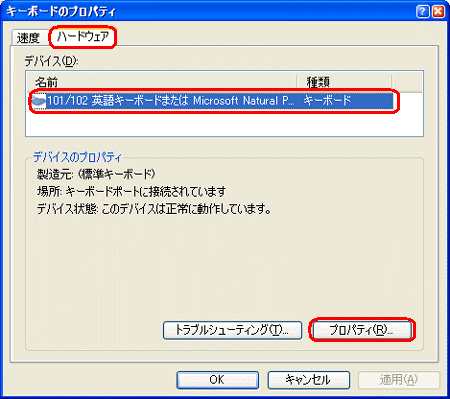
- [ドライバ] タブをクリックし、[ドライバの更新] をクリックします。
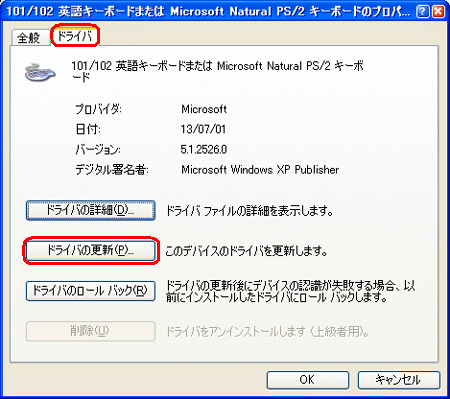
- [ハードウェアの更新ウィザード] が起動したら、[一覧または特定の場所からインストールする] をクリックし、[次へ] をクリックします。
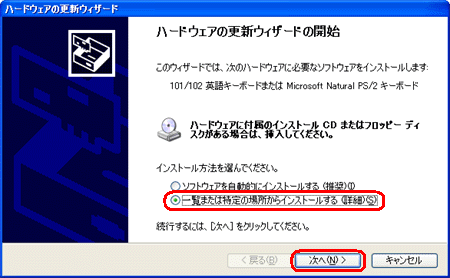
- [検索しないで、インストールするドライバを選択する] をクリックし、[次へ] をクリックします。
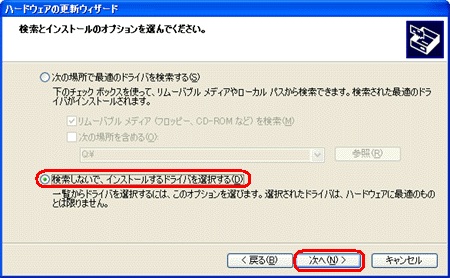
- [互換性のあるハードウェアを表示] チェック ボックスをオフにし、[製造元] ボックスの一覧の [(標準キーボード)] をクリックします。次に、[モデル] ボックスの一覧の [日本語 PS/2 キーボード (106/109 キー Ctrl+英数)] をクリックし、[次へ] をクリックします。
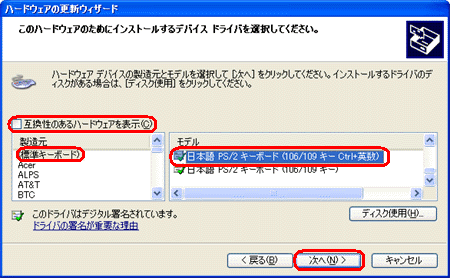
- [完了] をクリックします。
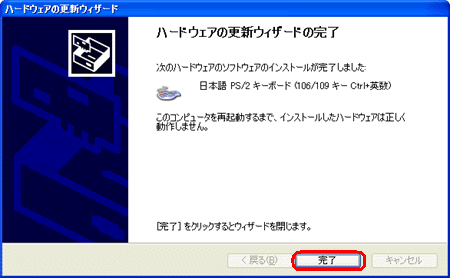
- [閉じる] をクリックします。
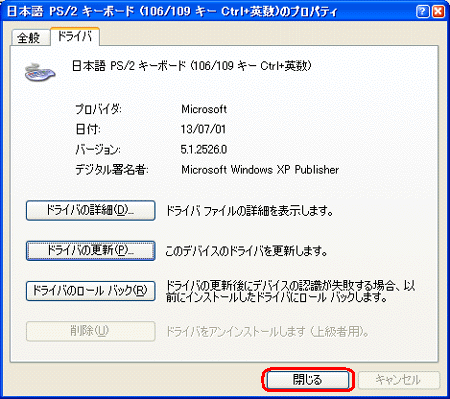
- コンピュータを再起動する旨のメッセージが表示された場合、[はい] をクリックし、コンピュータを再起動します。




